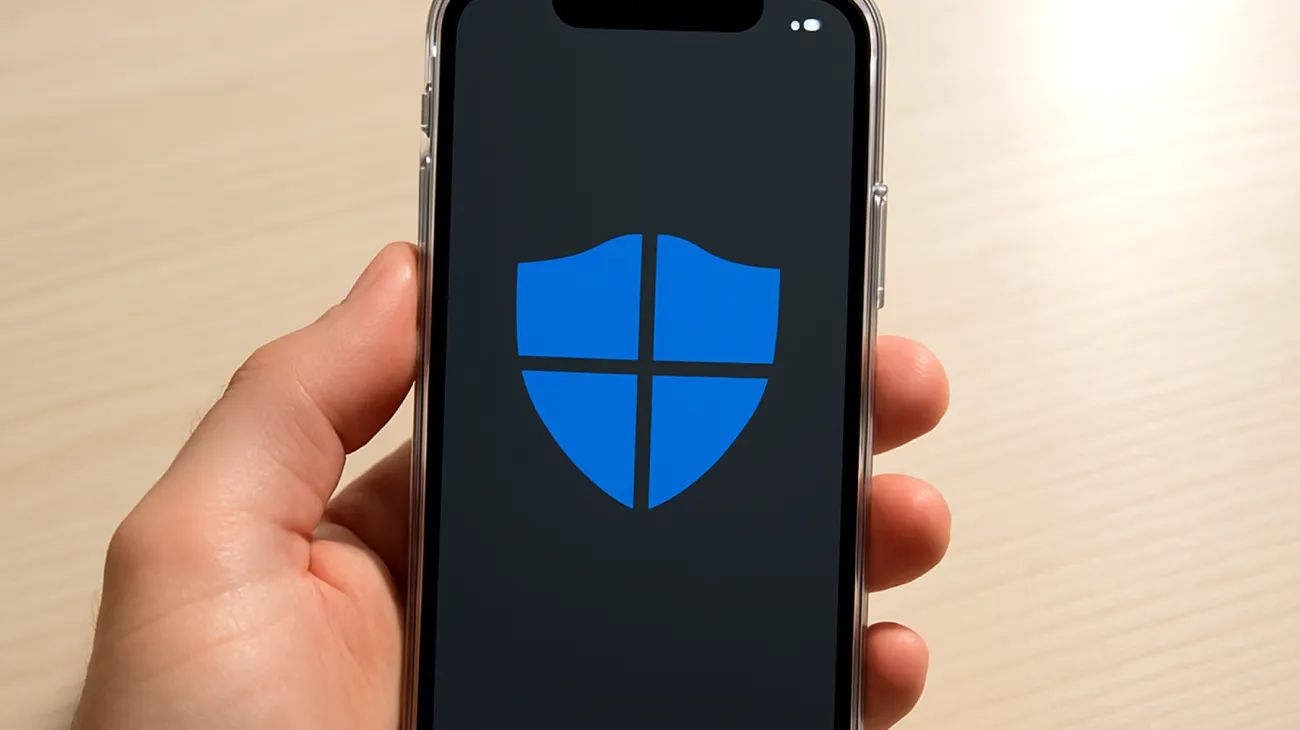Se il tuo computer Windows rallenta durante alcune operazioni, uno dei colpevoli potrebbe essere proprio Windows Defender, l’antivirus integrato di Microsoft. Questo strumento di sicurezza, pur essendo fondamentale per proteggere il sistema da malware e minacce informatiche, può talvolta causare un aumento significativo dell’utilizzo delle risorse di sistema, specialmente durante le scansioni complete.
Anche su computer moderni e relativamente potenti, le scansioni di Windows Defender possono generare rallentamenti evidenti, soprattutto quando il carico sulla CPU aumenta considerevolmente e le operazioni quotidiane risultano meno fluide. Questo fenomeno è ben documentato nei forum ufficiali Microsoft e nella documentazione tecnica, che propone specifiche ottimizzazioni per ridurne l’impatto sulle prestazioni.
Il motivo dietro l’alto consumo di risorse
Durante le scansioni, Windows Defender esamina tutti i file e processi attivi confrontando milioni di firme digitali con il suo database di minacce, aggiornato frequentemente durante la giornata. Questo processo è intrinsecamente intensivo dal punto di vista computazionale: maggiore è il numero di file e processi presenti nel sistema, più risorse saranno necessarie per completare la scansione.
L’impatto diventa ancora più evidente quando la protezione in tempo reale analizza file utilizzati frequentemente dal sistema operativo o da applicazioni critiche. Ogni accesso a questi file viene monitorato per intercettare potenziali tentativi di esecuzione di malware, creando possibili colli di bottiglia sull’input/output dei dati o sulla CPU stessa.
La strategia della pianificazione intelligente
La soluzione più elegante consiste nel trasformare Windows Defender da potenziale ostacolo a guardiano silenzioso. Programmare le scansioni complete durante le ore di inattività rappresenta una delle strategie più efficaci per ridurre l’impatto sulle prestazioni durante l’utilizzo quotidiano del PC.
Accedi alle impostazioni di Windows Defender attraverso il menu Start, digitando “Sicurezza di Windows”. Nell’interfaccia principale, naviga verso “Protezione da virus e minacce” e seleziona “Gestisci impostazioni” nella sezione dedicata alle impostazioni di protezione.
Per una configurazione più avanzata, utilizza l’Utilità di pianificazione di Windows. Cerca questo strumento nel menu Start e naviga verso “Libreria Utilità di pianificazione > Microsoft > Windows > Windows Defender”. Qui potrai modificare l’attività “Windows Defender Scheduled Scan”, impostando orari specifici quando solitamente non utilizzi il computer, come le prime ore del mattino o durante le pause.
Esclusioni strategiche per alleggerire il carico
Un approccio sofisticato prevede l’esclusione strategica di cartelle non critiche dalla scansione in tempo reale. Questa tecnica richiede una comprensione di base del sistema Windows e deve essere applicata con attenzione per evitare di creare zone non monitorate dove potrebbero annidarsi malware.
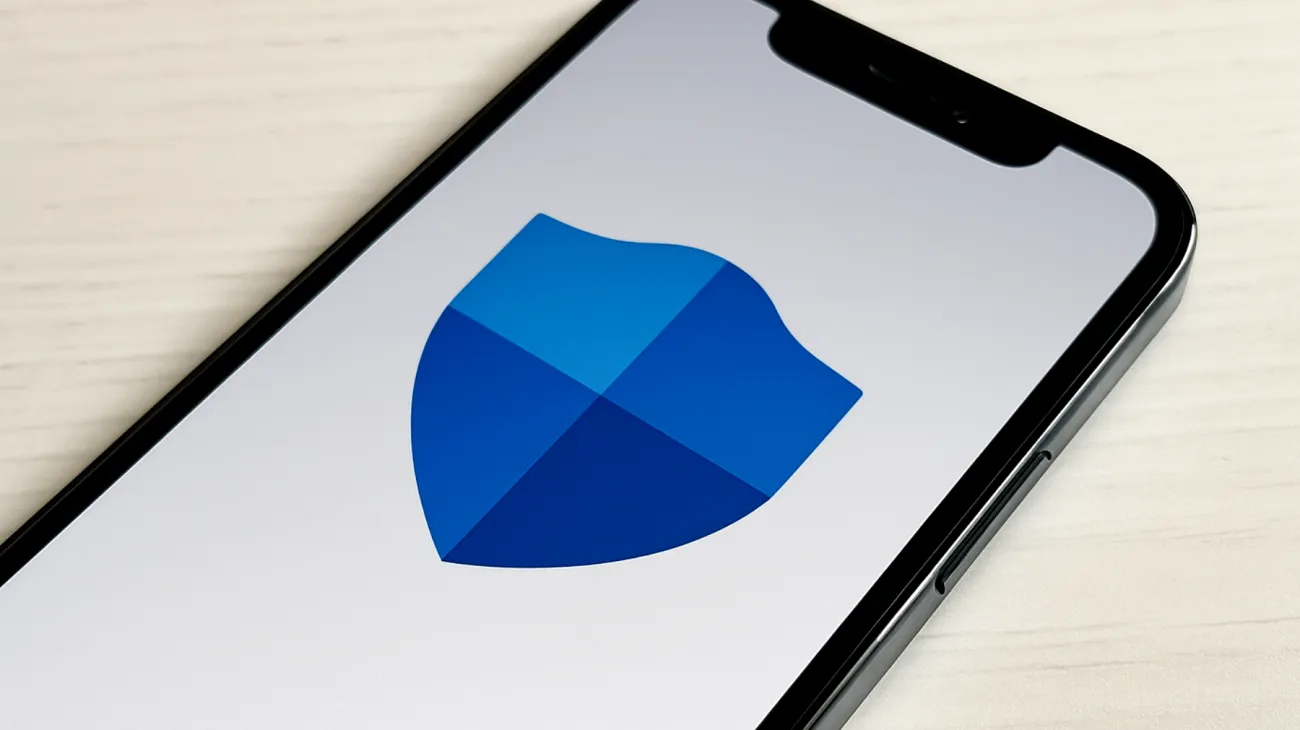
Cartelle ideali per l’esclusione
- Cartelle di cache dei browser: generalmente sicure ma frequentemente accessed
- Directory temporanee di software affidabili: come Adobe Creative Suite o strumenti di sviluppo
- Cartelle di backup verificate: gestite da software certificati
- Directory di videogame: spesso causa di rallentamenti durante il caricamento
Per configurare le esclusioni, ritorna alle impostazioni di Sicurezza di Windows e seleziona “Aggiungi o rimuovi esclusioni” nella sezione dedicata. Microsoft raccomanda di escludere solo percorsi conosciuti e verificati: ogni esclusione rappresenta un potenziale punto cieco nella protezione del sistema.
Ottimizzazione della priorità del processo
Una tecnica avanzata ma estremamente efficace consiste nella regolazione della priorità del processo Windows Defender. Questa operazione permette di bilanciare la protezione del sistema con le esigenze prestazionali quotidiane senza compromettere la sicurezza.
Apri il Task Manager utilizzando la combinazione Ctrl+Shift+Esc e naviga nella scheda “Dettagli”. Individua il processo “MsMpEng.exe”, che rappresenta il motore antimalware di Windows Defender, e fai clic destro su di esso. Seleziona “Imposta priorità” e scegli “Sotto la norma” invece di “Normale”. Questa modifica può ridurre significativamente l’impatto del processo sulle prestazioni generali senza influenzare le capacità protettive dell’antivirus.
Monitoraggio costante per risultati ottimali
L’ottimizzazione di Windows Defender non è un intervento isolato, ma un processo continuo che richiede monitoraggio regolare. L’utilizzo di strumenti come Performance Monitor permette di tenere traccia dell’impatto delle scansioni e identificare eventuali conflitti software o colli di bottiglia nel sistema.
Considera l’implementazione di un approccio ibrido: mantieni la protezione in tempo reale per le aree critiche del sistema mentre allenti la sorveglianza su cartelle a basso rischio. Questa strategia personalizzata ti permetterà di beneficiare della sicurezza offerta da Windows Defender senza sacrificare l’esperienza utente quotidiana.
Le differenze tra configurazioni hardware influenzano realmente l’impatto delle scansioni antivirus: processore, quantità di RAM e tipo di storage sono tutti fattori determinanti. Microsoft Defender per Endpoint ha una valutazione di soddisfazione dell’88%, dimostrando come un’ottimizzazione adeguata possa trasformare questo strumento in un alleato efficace per la sicurezza del sistema.
Sperimenta gradualmente con le diverse impostazioni, monitorando sempre l’impatto sia sulle prestazioni che sulla sicurezza del tuo sistema. Un approccio metodico e paziente ti garantirà il giusto equilibrio tra protezione e fluidità operativa, sfruttando al meglio le potenzialità di Windows Defender ottimizzato per le tue specifiche esigenze.
Indice dei contenuti